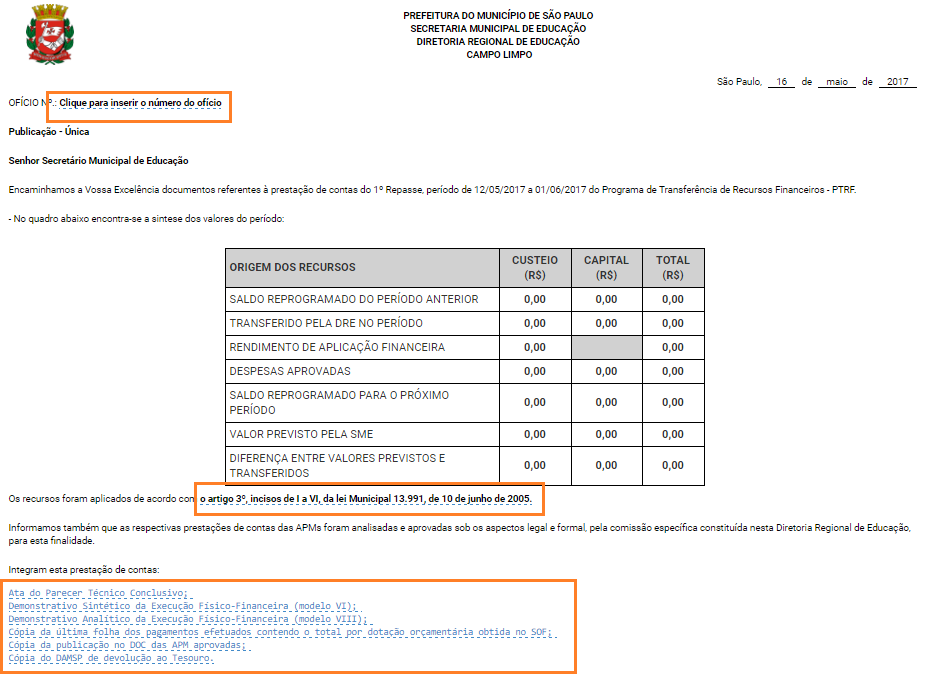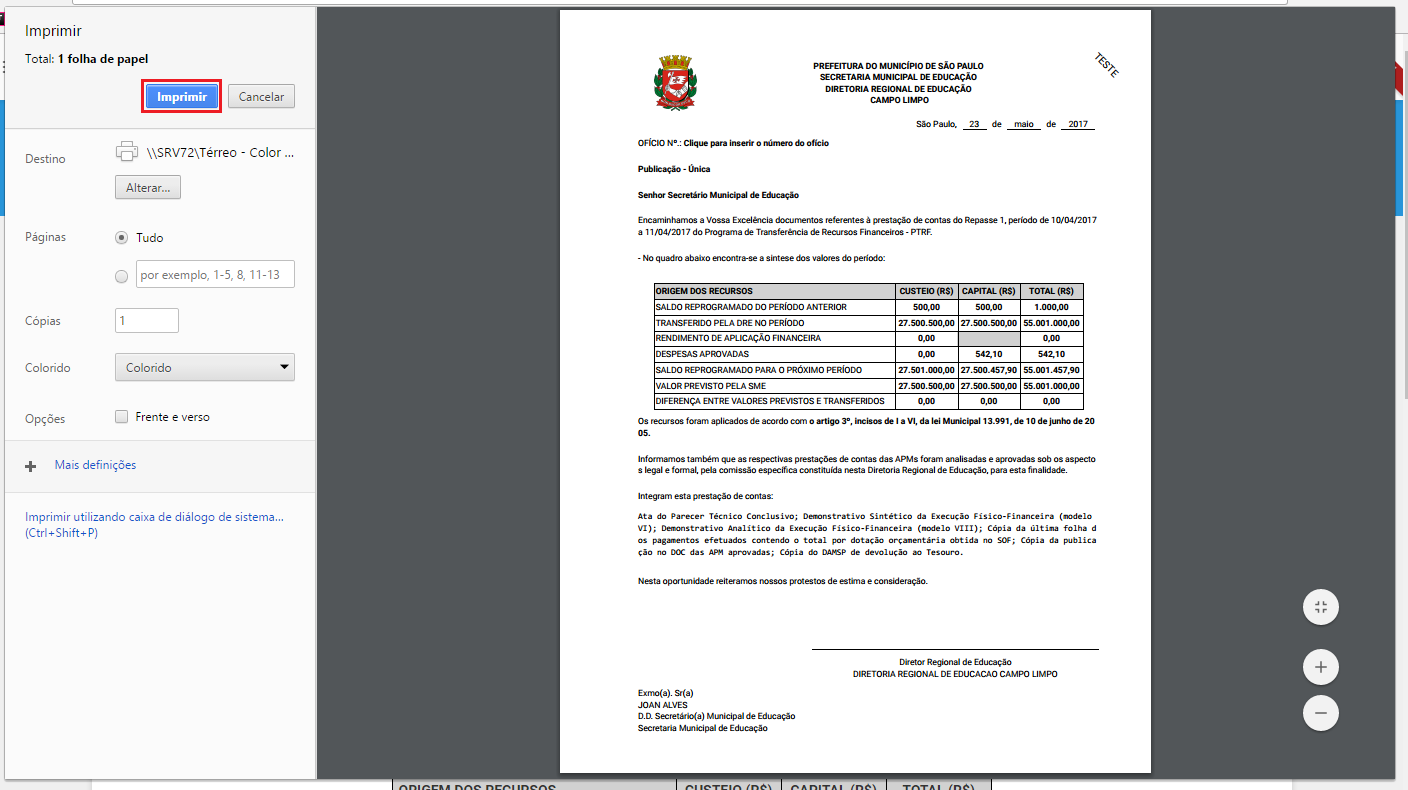Visão DRE: Ofício DRE: mudanças entre as edições
Sem resumo de edição |
Sem resumo de edição |
||
| Linha 3: | Linha 3: | ||
Para que o relatório seja gerado, é necessário que pelo menos um Repasse esteja cadastrado. | Para que o relatório seja gerado, é necessário que pelo menos um Repasse esteja cadastrado. | ||
Ao acessar este relatório você perceberá que os botões estão desabilitados: | |||
[[Arquivo:1 ofício dre.png | | [[Arquivo:1 ofício dre.png|650px|center]] | ||
Para gerar o relatório, | Para gerar o relatório, você deve preencher os campos '''Programa''', '''Repasse''', '''Tipo de ofício''' e '''Ordem''': | ||
[[Arquivo:2 ofício dre.png | | [[Arquivo:2 ofício dre.png|650px|center]] | ||
Após o preenchimentos dos campos, o botão '''"Gerar Relatório"''' estará disponível: | |||
[[Arquivo:3 ofício dre.png | | [[Arquivo:3 ofício dre.png|650px|center]] | ||
Após o carregamento completo do relatório o botão '''"Imprimir"''' estará disponível: | |||
[[Arquivo:4 ofício dre.png | | [[Arquivo:4 ofício dre.png|650px|center]] | ||
Todos os campos sublinhados são editáveis e devem ser alterados de acordo com | Todos os campos sublinhados são editáveis e devem ser alterados de acordo com sua necessidade. | ||
Para '''editar''' um destes campos clique sobre eles: | |||
[[Arquivo:5 ofício dre.png|650px|center]] | |||
Após clicar no botão '''"Imprimir"''', você visualizará a página de impressão e visualização do relatórios. | |||
Clique em '''"Imprimir"''', presente na parte superior esquerda da página, para que o relatório seja impresso: | |||
[[Arquivo:Imprimir ofício.png | | |||
[[Arquivo:Imprimir ofício.png|650px|center]] | |||
Edição das 09h21min de 30 de maio de 2017
O relatório Ofício DRE exibe várias informações a respeito do repasse das escolas subordinadas à DRE atribuídas a você, como receitas, despesas, prestações de contas aprovadas ou reprovadas e uma relação de documentos.
Para que o relatório seja gerado, é necessário que pelo menos um Repasse esteja cadastrado.
Ao acessar este relatório você perceberá que os botões estão desabilitados:
Para gerar o relatório, você deve preencher os campos Programa, Repasse, Tipo de ofício e Ordem:
Após o preenchimentos dos campos, o botão "Gerar Relatório" estará disponível:
Após o carregamento completo do relatório o botão "Imprimir" estará disponível:
Todos os campos sublinhados são editáveis e devem ser alterados de acordo com sua necessidade.
Para editar um destes campos clique sobre eles:
Após clicar no botão "Imprimir", você visualizará a página de impressão e visualização do relatórios.
Clique em "Imprimir", presente na parte superior esquerda da página, para que o relatório seja impresso: